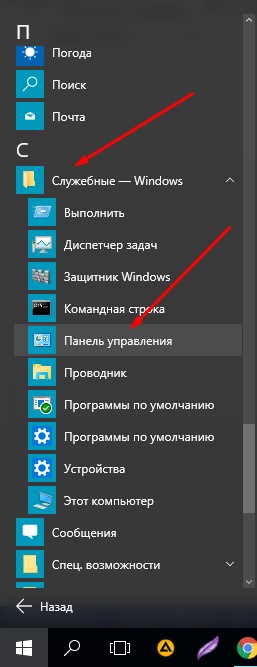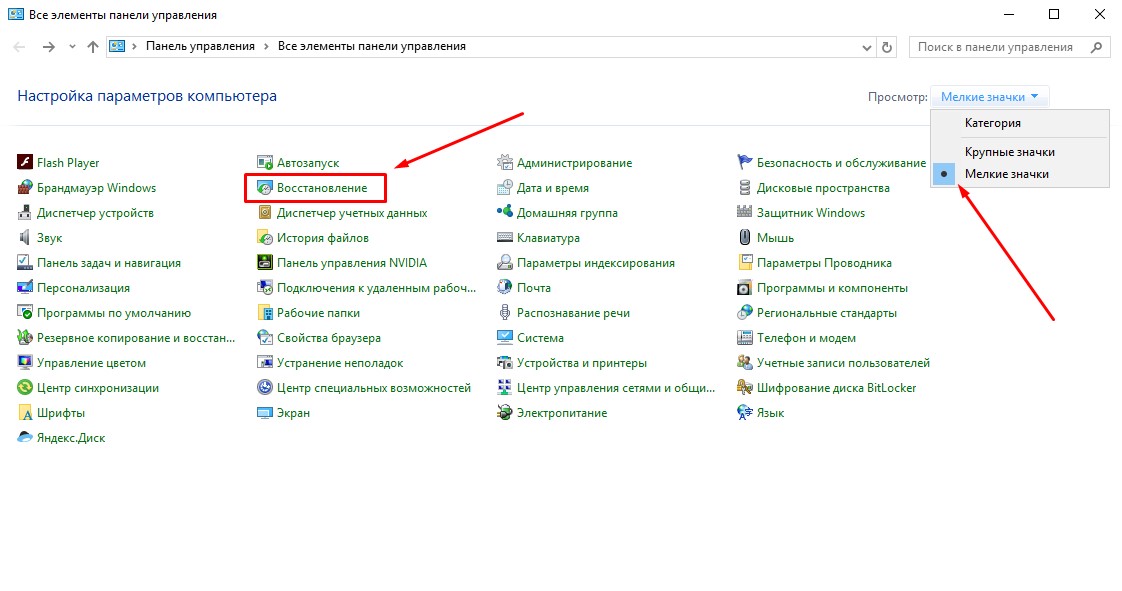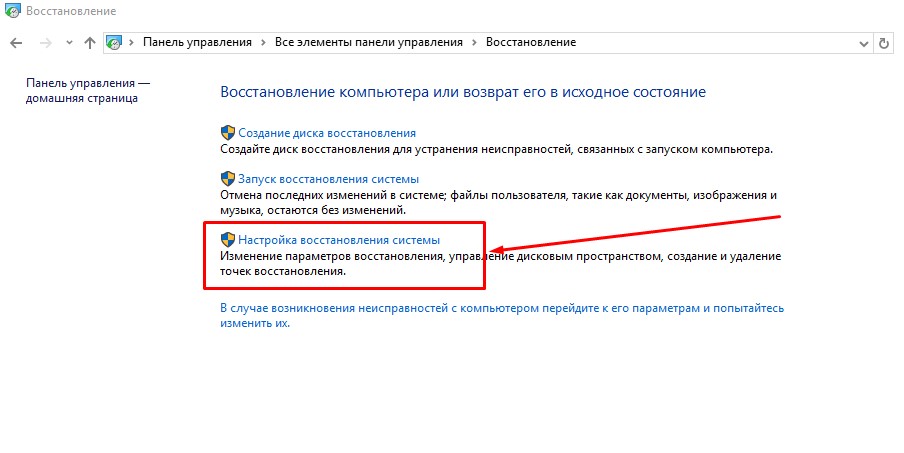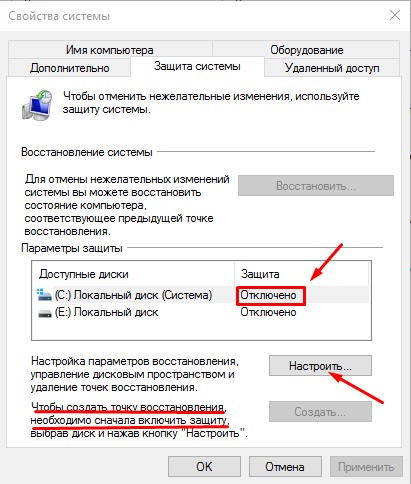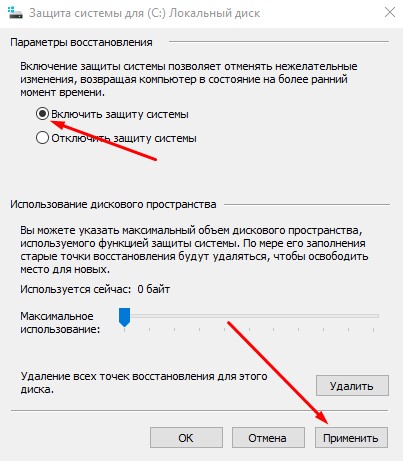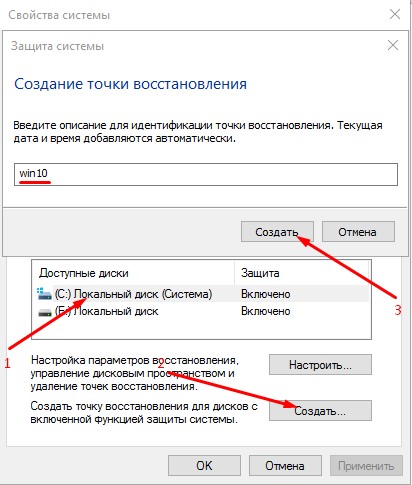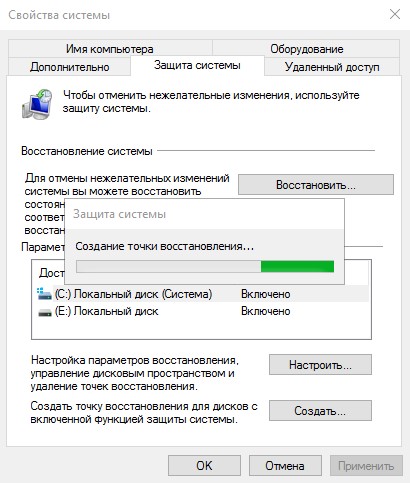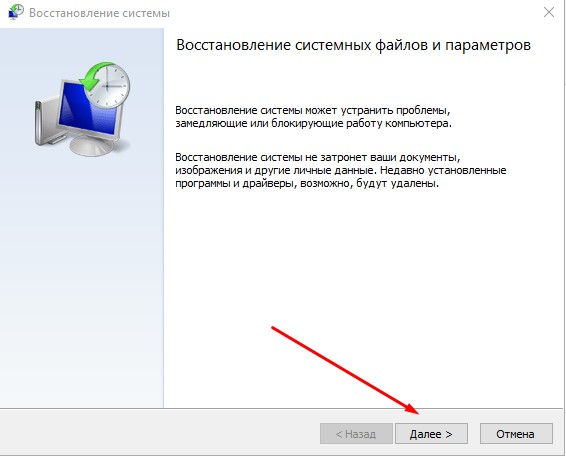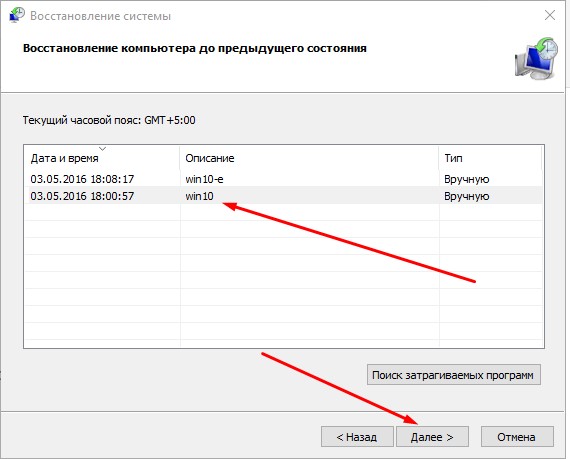Точка восстановления системы в Windows представляет собой виртуальный образ с сохраненными системными файлами и параметрами.
Из-за системных сбоев и ошибок ОС может выйти из строя и чтобы была возможность восстановить прежнее ее рабочее состояние, можно создать точку восстановления. Как это сделать в Windows 10? Сейчас мы расскажем и покажем.
Как на Виндовс 10 создать точку восстановления
Для доступа к настройкам нам нужно попасть в Панель управления. Недавно мы писали здесь, как это сделать (через меню Пуск).
Есть другой вариант: открыть «Все приложения» (также в меню Пуск), потом - «Служебные» и переходим в Панель управления.
Для удобного отображения выбираем режим "Мелкие значки". Находим пункт "Восстановление" и открываем его.
Далее: "Настройка восстановления системы".
Теперь откроется окно свойств системы, в котором нужно настроить диски, чтобы включить возможность создания точки восстановления. Вполне вероятно, что защита отключена, нам нужно ее включить. Для этого выбираем поочередно диски и жмем на "Настроить". Наглядно на скриншоте:
Ставим галочку напротив "Включить защиту системы" и жмем "Применить".
Теперь мы можем совершить задуманное. Выбираем диск, жмем "Создать", вводим название точки и снова жмем "Создать".
Как откатить Windows 10 к точке восстановления
Многие спрашивают "как найти", "где хранятся точки восстановления" и как с ее помощью выполнить восстановление. Всё в том же окне, где мы их и создали (Свойства системы), только перейти нужно в раздел "Восстановить".
Важно! Прежде чем начать процесс, обязательно сохранить и закройте все запущенные документы и программы, так как после завершения компьютер автоматически перезагрузится.
Далее появится такое окно:
Жмем "Далее".
После завершения процесса и перезагрузки будет выполнен откат системы к предыдущему состоянию.